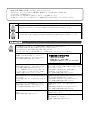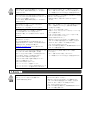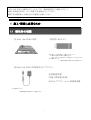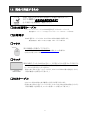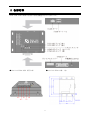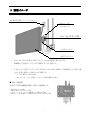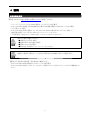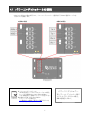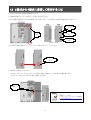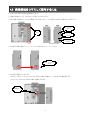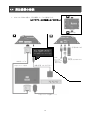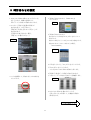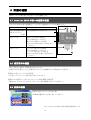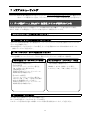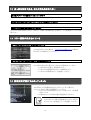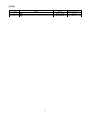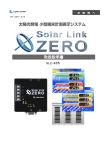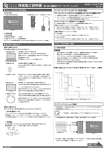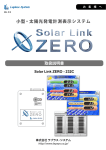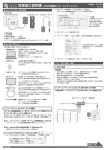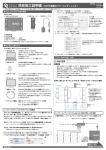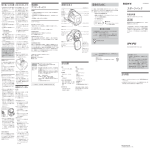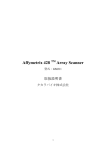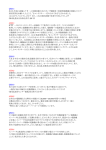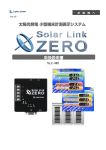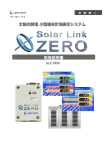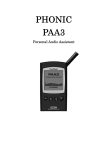Download SLZ-485 施工説明書 (Ver.3.0)
Transcript
施工工事・配線をされる方へ Ver. 3.0.0 - 3.7.5 施工説明書 SLZ-485 Solar Link ZERO をお買い上げ頂き、ありがとうございます。 まずはじめに、本ソフトウェアおよび機器をご使用頂く上での注意点をよくお読み頂き、 十分に注意してご使用ください。 本書では、特にご注意頂きたい事項に下記のマークを記載しています。 本書の中で、これらのマークがありましたら、記載内容をよくお読み頂き、十分に注意してください。 マーク 内容 取り扱いを誤った場合、人が死亡または重傷を負う可能性が想定される内容を示しています。 取り扱いを誤った場合、傷害を負う可能性または物的損害の可能性が想定される内容を示しています。 安全上のご注意 本書に記載されている内容は、安全に本機器を設置しご使用頂くために重要な内容です。 よくお読み頂き、設置工事、設定、運用など全てにおいて遵守してください。 →これらを守らないと、重大な事故や財産の損害の恐れがあります。 →これらを守らないで発生した故障や破損については保証対象外となりますので十分にご注意ください。 本機器を、右表の場所に設置しないでください。 →感電や漏電の危険があり、火災の原因になります。 また、機器の故障や破損の原因になります。 本機器を設置してはいけない場所: ・湿気やホコリが多い場所 ・直射日光の当たる場所 ・最高気温が 40℃ を超える場所 ・熱の発生する場所(ストーブ・ヒーターなど)の近く 本機器の内部に水や異物を入れないでください。 →感電や漏電の危険があり、火災の原因になります。 また、機器の故障や破損の原因になります。 →万が一、機器内部に水が入ったときは、直ちに AC アダプターを抜いて、「お問い合わせ先」に記載の 連絡先に連絡し、指示にしたがってください。 本機器から異音、発煙、異臭などの異常が発生した場合は、 直ちに「お問い合わせ先」記載の連絡先まで連絡して頂き 指示にしたがってください。 →異常を放置して使用し続けると、感電や漏電の 危険があり、火災の原因になります。 また、機器の故障や破損の原因になります。 電源コードを折り曲げたり、はさんだり、傷つけたり しないでください。 →感電や漏電の原因となり、火災を引き起こす恐れが あります。 本機器の分解、改造、変更を行わないでください。 また、お客様による修理を行わないでください。 →感電や漏電の危険があり、火災の原因になります。 また、機器の故障や破損の原因になります。 指定の AC アダプター以外は使用しないでください。 →感電や漏電の危険があり、火災の原因になります。 また、機器の故障や破損の原因になります。 本機器の配線、コネクタ、プラグは確実に差し込んで ください。 →感電や漏電の危険があり、火災の原因になります。 また、機器の故障や破損の原因になります。 本機器に落下や衝撃などの強い振動を与えないで ください。 →機器の故障や破損の原因になります。 濡れた手で電源プラグに触らないでください。 →感電の原因になります。 本機器は日本国内専用です。 海外では使用しないでください。 →機器の故障や破損の原因になります。 付属の専用 USB メモリ以外を使用しないでください。 →守らない場合、機器の故障、破損、データの損失の 原因になります。 USB メモリを取り外す際は、正しい手順で行ってください。 →正しい手順で行わない場合、USB メモリが認識されない、 データ破損などのトラブルが発生する可能性があります。 USB メモリを Solar Link ZERO 本体から抜き差しする 際は、必ず、Solar Link ZERO 本体の AC アダプターが 抜かれていることを確認してください。 →守らない場合、機器の故障、破損、データの損失の 原因になります。 USB メモリ内の設定ファイル(計測データ以外のファイル)を 削除しないようにご注意ください。 →削除された場合、計測が正しく行われない恐れが あります。 USB メモリ内のデータを、バックアップをとる前に 削除しないようにご注意ください。 →削除されたデータを回復することはできません。 計測データは、定期的にバックアップをとり保存してください。 →万が一、機器にトラブルが生じ、記録内容の修復が 不可能になった場合、 当社は一切その責任を負いません。 →計測データは、少なくとも 1 年に 1 回以上バックアップを 行うことを推奨します。 →USB メモリ内の計測データはバックアップを行った後、 USB メモリ内から消去してください。 (計測に支障はありません。) →基本的に USB メモリ内の計測データは蓄積されます。 USB メモリの保存可能容量を上回った場合、上書きは 行われず、新しい計測データは保存されません。 また、不具合の原因にもなります。 →USB メモリの耐久性の観点から、使用開始後約 3 年での USB メモリ交換を推奨します。 USB メモリ内の設定ファイル(計測データ以外の ファイル)を削除しないようにご注意ください。 →削除された場合、正しく計測が行われない恐れが あります。 メンテナンス時以外は、Solar Link ZERO 本体の 電源を切らないでください。 →約 3 日間(保管環境により日数は前後します。) 電源が供給されなかった場合、日付と時間の設定が 初期化されます。初期化された場合は、 「時計合わせの設定」P.11 をする必要があります。 USB メモリが Solar Link ZERO 本体に接続されている状 態で、Solar Link ZERO 本体が起動し、計測を 開始しているとき以外の計測データは保存されません。 →以下の場合、計測データは保存されません。 ・Solar Link ZERO 本体が停止状態である ・Solar Link ZERO 本体に電源が接続されていない ・USB メモリが接続されていない ・時計合わせの設定がされていない ・パワーコンディショナーが起動していない ・パワーコンディショナーのアドレス設定が異なっている ・パワーコンディショナーとの通信が正しく行われない USB メモリを PC から取り外す際は、正しい手順で 行ってください。 →正しい手順で行わない場合、USB メモリの データ破損などのトラブルが発生する可能性があります。 使用上のご注意 USB メモリ内の計測データは、少なくとも 1 年に 1 回以上バックアップを行うことを推奨します。 (→別紙「取扱説明書」参考) USB メモリ内の計測データはバックアップを行った後、 USB メモリ内から消去してください。 →基本的に USB メモリ内の計測データは蓄積されます。 USB メモリの保存可能容量を上回った場合、上書きは 行われず、新しい計測データは保存されません。 また、不具合の原因にもなります。 →USB メモリの耐久性の観点から、使用開始後約 3 年での USB メモリ交換を推奨します。 目次 1 施工・配線に必要なもの.................................................................................................................................... 1 1.1 梱包物の確認...................................................................................................................... 1 1.2 現地で用意するもの..............................................................................................................2 2 各部名称.................................................................................................................................................................. 3 3 設置イメージ........................................................................................................................................................... 5 4 接続........................................................................................................................................................................... 6 4.1 パワーコンディショナーとの接続..............................................................................................7 4.2 2 線式から 4 線式に変更して使用するには.................................................................................8 4.3 終端抵抗を OFF にして使用するには.......................................................................................9 4.4 周辺機器の接続................................................................................................................. 10 5 時計合わせの設定............................................................................................................................................ 11 6 計測の確認.......................................................................................................................................................... 12 6.1 Solar Link ZERO 本体への接続の確認...................................................................................12 6.2 画面表示の確認................................................................................................................. 12 6.3 計測の確認........................................................................................................................ 12 7 トラブルシューティング..................................................................................................................................... 13 7.1 データ欄が「---」、または「P1 無通信」アイコンが表示されている................................................13 7.2 真っ暗な画面である、または何も表示されない.........................................................................14 7.3 エラー画面が表示されている................................................................................................14 7.4 起動画面が途中で止まってしまった.......................................................................................14 著作権について....................................................................................................................................................... 16 お問い合わせ先....................................................................................................................................................... 16 本施工説明書では、 Solar Link ZERO 本体の設置から計測の開始までの手順を記載しております。 ( Solar Link ZERO の操作などにつきましては、「取扱説明書」をご確認ください。) 本施工説明書を参考に、正しく設置工事・配線を行ってください。 設置工事・配線後は、本書を必ずお客様にお渡しください。 1 施工・配線に必要なもの 1.1 梱包物の確認 ① Solar Link ZERO 本体 ②専用 USB メモリ ※ 計測データを保存する専用 USB メモリです。 本体の設定変更の際にも使用します。 一般の USB メモリを代替として使用することはできません。 ※ 交換目安: 3 年 →機器交換時は弊社までご連絡ください。 ③ Solar Link ZERO 本体専用 AC アダプター ④取扱説明書 ⑤施工説明書(本書) ⑥ Web アプリケーション取扱説明書 ※ 交換目安: 5 年 →機器交換時は弊社までご連絡ください。 1 1.2 現地で用意するもの Solar Link ZERO本体の設置から計測の開始までに、 以下の機器が必要となる場合があります。 必ず事前に必要機器をご確認ください。 □RS485通信ケーブル パワーコンディショナーからのRS485通信を行うためのケーブルです。 推奨通信ケーブル:シールド付きツイストペアケーブル KPEV ケーブル相当品 □圧着端子 RS485 通信ケーブルと Solar Link ZERO 本体の接続に使用します。 推奨接続端子:(株)ニチフ端子工業製 TMEV 1.25-3.5相当品 □マウス ※USB接続の有線タイプであること Solar Link ZERO本体の「時計合わせの設定」P.11 作業時に 必要となる場合があります。 □モニタ ※RGB端子(ミニD-Sub15pin)をもつ、PC用モニタか小型モニタであること Solar Link ZERO本体の表示確認に必要となる場合があります。 (ノートPCで代用することはできません。 現地に表示用の大型ディスプレイがあり、Solar Link ZERO本体の設定をしながら 画面が確認できる場合は不要です。) □RGBケーブル Solar Link ZERO本体の表示確認に必要となる場合があります。 (現地に表示用の大型ディスプレイがあり、Solar Link ZERO本体の設定をしながら 画面が確認できる場合や、モニタに付属している場合は不要です。) 2 2 各部名称 Solar Link ZERO 本体の各部の名称と機能は以下のとおりです。 ●Solar Link ZERO 本体 端子台部 ●Solar Link ZERO 本体 寸法 3 図中 番号 名称 機能 詳細 【Solar Link ZERO 本体起動中の動作】 ・6 秒以上長押しして離すと、Solar Link ZERO 本体が停止状態になります。(停止 動作の開始から停止までには約 1 分かか ります。) ・3 秒以上長押しして離すと、Solar Link ZERO 本体が再起動します。(Solar Link ZERO 本体が再起動するまで約 2 分かか ります。) ・1 回押す毎に画面が切り替わります。 [計測表示画面/コンテンツ画面]-[発電 データ画面(今年度)]-[発電データ画面 (昨年度)]-[計測表示画面/コンテンツ 画面] 1 タクトスイッチ (Solar Link ZERO 本体の黒色のボタン) Solar Link ZERO 本体の 再起動、停止、 画面切り替えに使用します。 2 ST1 LED ランプ(赤) Solar Link ZERO 本体 起動時、データ作成時などの 状態を示します。 下記状態のときに点灯します。 ・Solar Link ZERO 本体起動中 ・データ作成中 3 ST2 LED ランプ(緑) パワーコンディショナーとの 通信の成否状態を示します。 正常データが取得できた場合に、点滅します。 取得できない場合、点灯したままの状態にな ります。 4 RXD LED ランプ (オレンジ) 5 TXD LED ランプ(黄) 6 LAN ポート 7 USB ポート 8 RGB ポート 9 シリアルナンバー 10 電源差込口 Rx+ (端子 1:485+) Rx(端子 2:485-) Tx+ (端子 3) Tx- (端子 4) SG (端子 5) パワーコンディショナーからの パワーコンディショナーのデータを受信し データの受信状態を示します。 た場合に点滅します。 パワーコンディショナーにデータを送信し パワーコンディショナーへの た場合に点滅します。 データの送信状態を示します。 パワーコンディショナーの種類によっては、 消灯したままの状態になることがあります。 LAN ケーブルを使用して PC と接続する場 LAN ケーブルの接続に 合、または Web アプリケーションを使用す る場合に使用します(→別紙:「Web アプリ 使用します。 ケーション取扱説明書」参照)。 USB メモリ、マウスの接続に 上下のポートがありますが、どちらに USB メ モリ・マウスを接続しても問題ありません。 使用します。 画面出力を行います。 Solar Link ZERO 本体の シリアルナンバーです。 Solar Link ZERO 本体専用 AC アダプターの接続に使用します。 RS485 受信データ入力端子を 示します。 RS485 反転受信データ入力 端子を示します。 RS485 送信データ出力端子を 示します。 RS485 反転送信データ出力 端子を示します。 シグナルグランドを示します。 ● LED ランプの表示内容→別紙:「取扱説明書」参照 4 出力解像度は 800×600pixel です。 パワーコンディショナーの RS485+端子を接 続する端子です。 パワーコンディショナーの RS485-端子を接 続する端子です。 通常、何も接続しません。 通常、何も接続しません。 パワーコンディショナー側にシグナルグラン ドがある場合、シグナルグランドを接続しま す。 3 設置イメージ RS485 信号線(パワーコンディショナーへ) LAN ケーブル ※ ネットワークを使用しない 場合は接続しません Solar Link ZERO 本体 RGB ケーブル 大型ディスプレイ • Solar Link ZERO 本体を大型ディスプレイ付近の壁面に取り付けます。 収納箱をご用意頂いてその中に設置することも可能です。 • 下記のように大型ディスプレイが不要(Solar Link ZERO 本体からの画面出力が不要)の場 合は、任意の場所への取り付けが可能です。 ◦ データ計測だけが目的の場合 ◦ Web アプリケーションを利用して、PC から画面を閲覧する場合 ● 本体の接続例 本体に下記周辺機器を接続した場合の接続例です。 ・専用 USB メモリ(必須) ・本体専用 AC アダプター(必須) ・ LAN ケーブル(ネットワークを使用しない場合は不要) ・ RGB ケーブル(本体からの画面出力を行わない場合は不要) 5 4 接続 必要な設定環境 ※用意するものは「施工・配線に必要なもの」P.1 を参照してください。 ・ パワーコンディショナーからの RS485 通信ケーブルが十分に届く場所 ・ Solar Link ZERO 本体を入れる収納箱がある場合は収納箱を設置できる広さが十分にある場所 ・ 平らで滑りにくい場所 ・ Solar Link ZERO 本体と電源コンセントが Solar Link ZERO 本体専用 AC アダプターを用いて 接続可能な場所 (Solar Link ZERO 本体専用 AC アダプターのケーブル長:180cm) ・ 手の届く場所 (設定変更やデータ取得をする際に、専用 USB メモリを取り外す必要があります。) ※以下の場所は避けてください。 ●湿気やホコリが多い場所。 ●最高気温が 40℃を超える場所。 ●直射日光の当たる場所。 ●熱の発生する場所(ストーブ・ヒーターなど)の近く。 ※屋外に設置する場合は、十分な防水対策がされた収納箱に収めてご設置ください。 【構内 LAN を利用する場合】下記の条件をご確認ください。 ・ Solar Link ZERO 本体に接続する LAN ケーブルが届く場所。 ・ Solar Link ZERO 本体から LAN ケーブルを介して構内 LAN につながるネットワーク HUB が準備されてい ること。 6 4.1 パワーコンディショナーとの接続 Solar Link ZERO 本体の端子台に、パワーコンディショナーと通信を行う RS485 通信ケーブルを 下図のように接続します。 2線式の場合 4線式の場合 ※ パワーコンディショナーの RS485 通信ケーブルが LAN ケーブルの場合、 ケーブルを直接 Solar Link ZERO 本体の LAN 接続端子に接続しないようご注意ください。 ※4 線式に変更するための内部の ジャンパーピンの設定は 「 2 線式から 4 線式に変更して使用するには」 P.8 をご覧ください。 パワーコンディショナー 7 ※ パワーコンディショナー側に シグナルグランドがない場合、 SG は接続しません。 4.2 2 線式から 4 線式に変更して使用するには 1.Solar Link ZERO 本体の電源を落とします。 2.筐体の両側に 2 つずつある計 4 つの黒いネジを外します。 3.黒い筐体の蓋を外し、中にある銀色のネジを外します。(下の右図は 485 端子基板を外した図です。) ジャンパーピン 1 ( JP1 ) ジャンパーピン 3 ( JP3 ) ネジ ジャンパーピン 2 ( JP2 ) 485端子 基板 4.485 端子基板の裏のジャンパーピン 3 を下図のようにオープンにします。 ジャンパーピン 3 ( JP3 ) 5.485 端子基板を元に戻します。 RGB ポートを上にしたとき、Solar Link ZERO 本体の内側のピンに 485 端子基板を挿します。 ネジをしめ、Solar Link ZERO 本体に電源を入れます。 内側のピン 配線については 「パワーコンディショナーとの接続」 P.7 をご覧ください。 8 4.3 終端抵抗を OFF にして使用するには 1.Solar Link ZERO 本体の電源を落とします。 2.筐体の両側に 2 つずつある計 4 つの黒いネジを外します。 3.黒い筐体の蓋を外し、中にある銀色のネジを外します。(下の右図は 485 端子基板を外した図です。) ジャンパーピン 1 ( JP1 ) ネジ ジャンパーピン 3 ( JP3 ) ジャンパーピン 2 ( JP2 ) 485 端子基板 4.485 端子基板の裏のジャンパーピン 2 を下図のようにオープンにします。 ジャンパーピン 2 ( JP2 ) 5.485 端子基板を元に戻します。 RGB ポートを上にしたとき、Solar Link ZERO 本体の内側のピンに 485 端子基板を挿します。 ネジをしめ、Solar Link ZERO 本体に電源を入れます。 内側のピン 9 4.4 周辺機器の接続 1. Solar Link ZERO 本体に、周辺機器・ケーブルを接続します。 (AC アダプターはまだ接続しないでください。) A B 図の向き A 図の向き B 専用 USB メモリ ※AC アダプターは接続と 同時に電源が入るため、 まだ接続しないでください。 LAN ケーブル (ネットワークを 利用しない 場合は不要) RGB ケーブル (大型ディスプレイ・背面) 本体専用 AC アダプター (大型ディスプレイの電源ケーブル) 10 マウス (設定終了後は取外します) 5 時計合わせの設定 4. [画面 C]が表示されます。「TIME SET」を クリックします。 1.Solar Link ZERO 本体に AC アダプターを 差し込みます。自動で電源が入り、 LED ランプ(赤・緑)が点滅・点灯します。 画面 C 2.モニタに、[画面 A](起動中画面)が 表示されます。しばらく待つと、 [画面 B](「時計を合わせてください」)が 表示されます。 ([画面 B]が表示されない場合、 手順「8」へお進みください。) 5. [画面 D]が表示されます。 表示されている日時を「Clear」ボタンをクリックして 消去します。 現在の日時を 年 月 日 時 分の 12 桁で設定します。 例)2012 年 10 月 30 日 9 時 10 分の場合、 「201210300910」。 画面 A 画面 D 画面 B 6.日時を入力したら、「Set」ボタンをクリックします。 7.「Exit」ボタンをクリックします。 マウスを Solar Link ZERO 本体から外します。 8.[画面 E](発電データ画面)が表示されます。 少し待って、データが表示されることを確認します。 3.マウスを操作して、画面の右上にある時計を クリックします。 画面 E 9.Solar Link ZERO 本体のタクトスイッチ (黒いボタン)を 2 回押して、計測表示画面に 切り替えます。 「計測の確認」 P.12 へ 11 6 計測の確認 最後に、正しく計測と表示が行われているかを確認します。 6.1 Solar Link ZERO 本体への接続の確認 Solar Link ZERO 本体に各機器・ケーブルが正しく接続されていることを確認します。 専用 USB メモリ(必須) □正しく接続されていますか? Solar Link ZERO 本体 □正しく接続されていますか? 専用 AC アダプター (必須) LAN ケーブル 【構内 LAN を利用する場合】 □正しく接続されていますか? 【構内 LAN を利用しない場合】 □Solar Link ZERO 本体から取り外されて いますか? RGB ケーブル 【ディスプレイ表示をする場合】 □正しく接続されていますか? 【ディスプレイ表示をしない場合】 □Solar Link ZERO 本体から取り外されて いますか? 6.2 画面表示の確認 下記いずれかの方法で、画面を表示させてください。 (計測のみを行う場合も、正しく計測が行われているかを確認するには画面表示が必要です。) 【現地に大型ディスプレイがある場合】 □大型ディスプレイ上に、画面が表示されていますか? 【構内 LAN を利用して、Web アプリケーション画面を閲覧する場合】 □構内 LAN 上の PC から、Web アプリケーション画面を閲覧することができますか? 6.3 計測の確認 (左図は大型ディスプレイ上の表示例) □各数値は適切なものが表示されていますか? 以上で Solar Link ZERO 本体の設置・接続は終了です。 12 7 トラブルシューティング Solar Link ZERO 本体に接続された大型ディスプレイに、どのような画面が表示されているかをご確認ください。 ※本ページで解決しないときは、「トラブルシューティング」(別紙:「取扱説明書」)もご覧ください。 7.1 データ欄が「---」、または「P1 無通信」アイコンが表示されている 計測表示画面が表示されている状態で、データの数値が表示される欄に「---」と表示されている場合、 または、画面上に「P1無通信」というアイコンが表示されている場合を示しています。 ● パワーコンディショナーの電源は投入されていますか? パワーコンディショナーの電源が入っていないと、計測値が表示されません。 ● 信号線のプラス・マイナスの接続が逆になっていませんか? Solar Link ZERO本体の端子台に接続された、パワーコンディショナーからの信号線のプラス・マイナスが 正しいかをご確認ください。 ※RS485通信ケーブルがLANケーブルの場合、ケーブルを直接Solar Link ZERO本体のLANポートに 接続しないようにご注意ください。 ● パワーコンディショナーのアドレス設定はされていますか? パワーコンディショナーのアドレス設定が正しいかご確認ください。 (安川電機製パワーコンディショナー・オムロン製パワーコンディショナーの場合は下記参照) ●安川電機製パワーコンディショナーの場合 ● オムロン製パワーコンディショナーの場合 下記の設定をご確認ください。 【 1 台の場合】 パワーコンディショナーのアドレス番号を、 「 01 」に設定する必要があります。 (初期設定は「 1F 」)。 具体的な手順はパワーコンディショナーの 取扱説明書をご確認ください。 下記の設定をご確認ください。 KP55F で、 2 台以上接続している場合: 1 台目から、「 01 」、「 02 」と設定してください。 【 2 台以上の場合】 パワーコンディショナーのアドレス番号を、 1 台目から「 01 」、「 02 」…と設定する必要が あります(初期設定はすべて「 1F 」)。 具体的な手順はパワーコンディショナーの 取扱説明書をご確認ください。 ● 信号線が断線していませんか? 信号線が途中で断線していないかをご確認ください。 特に、RS485 通信ケーブルが LAN ケーブルの場合、 LAN ケーブルを作成する途中で断線してしまった例が多く報告されています。ご注意ください。 13 7.2 真っ暗な画面である、または何も表示されない ●大型ディスプレイの電源は ON になっていますか? 大型ディスプレイの電源がONになっているか、再度ご確認ください。 ●Solar Link ZERO 本体と大型ディスプレイが正しく接続されていますか? Solar Link ZERO本体と大型ディスプレイ間のRGBケーブルに緩みや外れがないか、再度ご確認ください。 ●Solar Link ZERO 本体は起動していますか? Solar Link ZERO本体の「LEDランプ表示」(→別紙:「取扱説明書」)を参考に、正しく起動されているかご確 認ください。 7.3 エラー画面が表示されている ● 「時計を合わせてください」画面が表示されている 左の画面が表示された場合は、「時計合わせの設定」P.11 を参考に、 時計合わせの設定を行ってください。 ● 「データフォルダが認識できません」画面が表示されている。 左の画面が表示された場合は、USBメモリが認識されていません。 1.1度USBメモリを抜き、再度挿入します。 2.USBメモリが認識されるのを5~10秒間待ちます。 3.USBメモリが認識されたら、再起動してください。 7.4 起動画面が途中で止まってしまった 左の画面のような起動画面が途中で止まってしまった場合は、 Solar Link ZERO 本体の再起動を行ってください。 1.Solar Link ZERO本体のタクトスイッチ(黒いボタン)を3秒間 長押しします。 2.自動でSolar Link ZERO本体の再起動が行われます。 しばらく待っても本体の再起動が行われない場合は、 AC アダプターを抜き差しして、再起動してください。 14 改訂履歴 バージョン 3 3 内容 発行日 2011/11/09 2012/03/27 初版 改訂 15 対応ソフトウェア Ver. 3 Ver. 3 著作権について 本ソフトウェア、Web アプリケーション、施工説明書および取扱説明書の著作権は株式会社ラプラス・システ ムに帰属します。株式会社ラプラス・システムの許可なく、内容の全部または一部を複製、改変、公衆送信す ることは、著作権法上、禁止されております。 お問い合わせ先 株式会社ラプラス・システム • • • • • お電話でのお問い合わせ 弊社 HP からのお問い合わせ TEL:075-634-8073 URL:http://www.lapsys.co.jp コールセンターまでお問い合わせください。 「お問い合わせ」フォームをご利用ください。 Microsoft, Windows, Excel は米国 Microsoft Corporation の米国およびその他の国における登録商標です。 その他、本説明書で登場するシステム名、製品名、ブラウザ名、サービス名は、各開発メーカーの登録商標あるいは商標です。 本説明書中では TM、R マークは明記していません。 本説明書の内容を無断で転載することを禁じます。 本説明書の内容は改良のため予告なく変更される場合があります。 株式会社ラプラス・システム 〒612-8362 京都府 京都市伏見区 西大手町 307-21 TEL:075-634-8073/FAX:075-644-4832